Как делать объявления в ворде
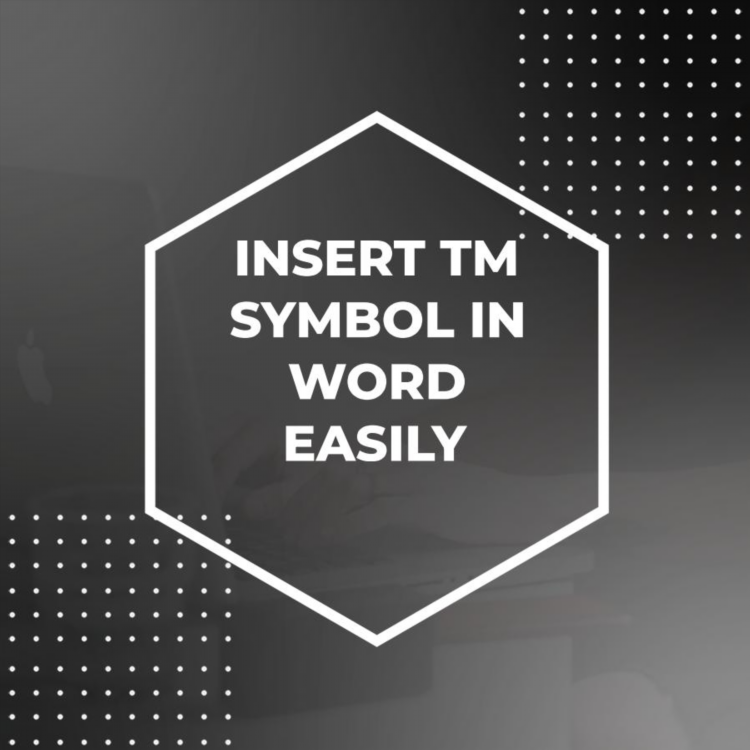
Как делать объявления в Ворде: пошаговая инструкция
Создание объявлений в текстовом редакторе Microsoft Word — это эффективный способ подготовки печатных и цифровых материалов для размещения информации. Программа предоставляет удобные инструменты для форматирования текста, вставки изображений и структурирования контента.
Выбор макета и ориентации страницы
Перед началом создания объявления в Ворде рекомендуется определить подходящий формат документа.
-
Ориентация: для объявлений часто используется альбомная ориентация для увеличения горизонтального пространства.
-
Размер бумаги: стандартный формат — A4, однако допускается использование A5 или других размеров, в зависимости от целей.
-
Поля: рекомендуется установить узкие поля для максимального использования площади листа.
Для изменения этих параметров необходимо перейти в меню "Разметка страницы" и настроить ориентацию, размер и поля документа.
Структура и содержание объявления
Эффективное объявление должно быть структурировано и содержать все необходимые сведения.
Обязательные элементы
- **Заголовок** — краткий и информативный, желательно крупным шрифтом. - **Основной текст** — содержит описание предложения, услуги или события. - **Контактная информация** — номер телефона, адрес, e-mail. - **Дата и время (если применимо)** — особенно важно для мероприятий.Дополнительные элементы
- **Иллюстрации** — изображения или логотипы, повышающие визуальную привлекательность. - **Отрывные талоны** — удобно при раздаче бумажных объявлений.Форматирование текста
Корректное форматирование повышает читаемость и делает объявление более заметным.
-
Шрифт: рекомендуется использовать читаемые шрифты (например, Arial, Calibri, Times New Roman).
-
Размер шрифта: заголовок — от 20 pt и выше, основной текст — от 12 pt.
-
Выравнивание: для заголовков — по центру, для основного текста — по левому краю или по ширине.
-
Цвета: допустимо использовать цветные элементы, но следует избегать чрезмерной пестроты.
Вставка изображений и графических элементов
Для повышения наглядности можно вставить изображения.
-
Перейти во вкладку "Вставка".
-
Выбрать пункт "Рисунки" и загрузить изображение с компьютера.
-
Настроить обтекание текста вокруг изображения ("по контуру", "за текстом" и др.).
Также допускается использование фигур и рамок из меню "Фигуры".
Создание отрывных талонов
Если требуется бумажная раздача объявления, можно добавить отрывные талоны с контактной информацией:
-
Нарисовать таблицу в нижней части листа (1 строка, несколько столбцов).
-
Вписать одинаковый текст в каждую ячейку, например, номер телефона.
-
Повернуть текст вертикально с помощью инструмента "Направление текста".
Сохранение и печать
По завершении редактирования важно корректно сохранить документ.
-
Форматы: DOCX (для редактирования), PDF (для печати и отправки).
-
Печать: в меню "Файл" выбрать "Печать", задать нужное количество копий и параметры.
Как делать объявления в Ворде с шаблоном
Для ускорения работы можно воспользоваться встроенными шаблонами.
-
Открыть Word.
-
Перейти в меню "Файл" — "Создать".
-
В поиске шаблонов ввести слово "объявление".
-
Выбрать подходящий макет и адаптировать его под свои цели.
Шаблоны содержат предварительно настроенное форматирование и структуру, что упрощает процесс подготовки документа.
Часто задаваемые вопросы
Как вставить отрывные талоны в объявление в Ворде?
Используется таблица с несколькими столбцами, текст в ячейках поворачивается вертикально.
Можно ли сохранить объявление в Ворде в формате изображения?
Да, через функцию экспорта в PDF и последующее преобразование в изображение с помощью сторонних сервисов.
Какие размеры шрифта использовать для заголовков?
Рекомендуется от 20 pt и выше для обеспечения визуальной иерархии.
Поддерживает ли Word шаблоны объявлений?
Да, доступны встроенные шаблоны, адаптируемые под конкретные задачи.
Можно ли сделать цветной фон у объявления в Ворде?
Да, через вкладку "Дизайн" — "Цвет страницы" можно задать нужный цвет фона.

Доска объявлений хлевное
Женское





